Un download drive-by in genere installa Conduit, un browser hijacker, all'insaputa dell'utente. Il virus si pone come barra degli strumenti del browser e motore di ricerca ed è comunemente confezionato con shareware e freeware. In quanto tale, è molto dannoso per il tuo computer, quindi potresti rimuovere Conduit Search e la sua barra degli strumenti ma non sai i metodi per rimuovere questi virus di reindirizzamento.
Fortunatamente, sei nel posto giusto. Qui discuteremo come rimuovere la barra degli strumenti di Conduit Search e il malware stesso. Puoi farlo in modo automatico utilizzando uno strumento. Parleremo anche di modi manuali per farlo.
Contents: Parte 1. Cos'è Conduit Malware?Parte 2. Modi rapidi per rimuovere Conduit Search dal tuo MacParte 3. Come rimuovere manualmente Conduit Search & Toolbar dal MacParte 4. Conclusione
Parte 1. Cos'è Conduit Malware?
Condotto, chiamato anche Ricerca conduit, è in realtà un programma che si maschera da plug-in per i browser e si pensa sia stato sviluppato da ClientConnect Ltd. Dice che è incline a produrre risultati migliori sui motori di ricerca, mentre afferma di migliorare l'esperienza di navigazione online.
Ma in realtà, tutto ciò che intende effettivamente fare è raccogliere informazioni sugli utenti e darle ai ladri. Conduit può raccogliere password, sequenze di tasti, dati di geolocalizzazione, attività del browser e indirizzi IP.
Un'altra variante software dannosa classificata come uno specifico browser hijacker è il cosiddetto Conduit, a volte indicato come VSearch o Trovi. Prende il controllo del tuo browser e imposta search.conduit.com come motore di ricerca per impostazione predefinita. Può quindi essere utilizzato per rubare dati e consentire ad altri malware online di infettare il tuo Mac dopo essersi installato come plug-in nel tuo browser, che è anche il motivo principale per cui desideri rimuovere Conduit Search.

Dato che Conduit è in circolazione da un po' di tempo, può assumere il controllo di Chrome, Safari e persino di Firefox senza essere particolarmente attento al browser. Quando fai clic su siti Web visitati di frequente, in particolare quelli salvati nei tuoi segnalibri, ti invierà pubblicità e finestre popup indesiderate e ti reindirizzerà a pagine Web inaspettate.
Parte 2. Modi rapidi per rimuovere Conduit Search dal tuo Mac
Un'applicazione incentrata sulla pulizia chiamata iMyMac PowerMyMac cerca di aiutare gli utenti a liberare spazio sul proprio Mac aiutandoli a rimuovere file e programmi inutili.
È possibile migliorare notevolmente la quantità di spazio su disco disponibile eliminando file superflui, cercando file duplicati o simili, disinstallando software inutile e i suoi avanzi, ecc.
Usando PowerMyMac, puoi prendere in carico il tuo computer identificando ed eliminando tutti i file non necessari che lo rallentano. I file duplicati possono essere rimossi, le estensioni possono essere modificate e le applicazioni possono essere disinstallate.
Le seguenti tecniche possono essere utilizzate per rimuovere Conduit Search e app sospette dal Mac:
- Scegli Disinstallazione dal menu di PowerMyMac a sinistra.
- Clicca su SCANSIONA pulsante per ottenere un elenco di tutte le app e le utilità installate sul tuo laptop o desktop Mac.
- Dopo averlo fatto, scegli le app sospette relative a VSearch, Trovi o Conduit Search dall'elenco delle app accessibili.
- Clicca PULISCI per assicurarti che non rimangano file sul tuo Mac una volta che il software è stato completamente eliminato.

Con lo strumento che abbiamo fornito in precedenza per rimuovere il reindirizzamento di Conduit Search, puoi eliminare immediatamente le estensioni dannose. L'utility PowerMyMac e le sue estensioni possono aiutarti. Puoi anche rimuovere rapidamente l'adware Genieo oppure elimina altre estensioni di malware dal tuo Mac durante la disinstallazione di Conduit Search con l'aiuto di PowerMyMac.
Le procedure per utilizzarlo per rimuovere l'estensione e la barra degli strumenti di Conduit Search sono le seguenti:
- Avvia PowerMyMac sul tuo computer.
- Clicca Estensioni.
- Clicca su SCANSIONA pulsante per cercare e mostrare tutte le estensioni Mac. Come puoi vedere, esistono tre tipi di estensioni: plug-in Internet, plug-in Spotlight e pannelli delle preferenze.
- Per disabilitare l'estensione sospetta, sposta semplicemente il pulsante sottostante da acceso a spento.
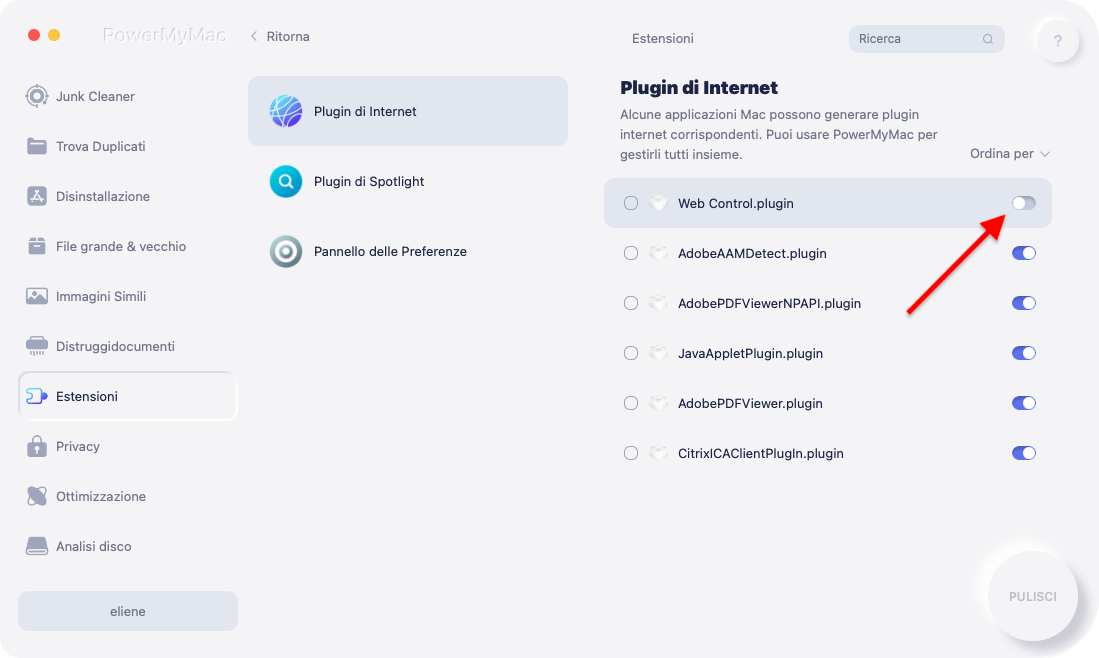
Parte 3. Come rimuovere manualmente Conduit Search & Toolbar dal Mac
Ci sono vari passaggi che puoi seguire per rimuovere del tutto la barra degli strumenti di Conduit dal tuo computer.
Rimuovere l'estensione sospetta da Safari
- Visita il browser Safari sul tuo computer.
- Successivamente, seleziona Preferenze.
- Quindi, premi Estensioni.
- Scegli Conduit Search e tutte le altre estensioni che non riconosci all'interno del tuo dispositivo.
- Per rimuovere Conduit Search, premi Disinstallare
- Assicurati che le estensioni vengano rimosse confermando il processo di disinstallazione.
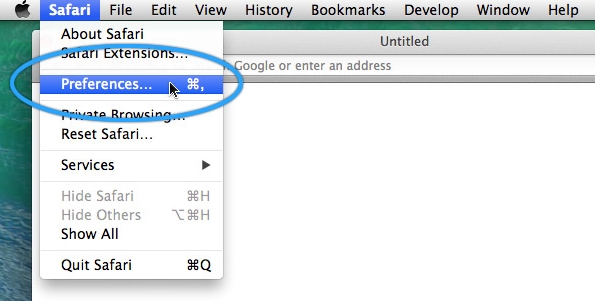
Rimuovere Conduit Search Extension su Chrome
- Visita il browser Chrome sul tuo computer.
- Quindi, fai clic su Menu all'interno del browser.
- Scegli Più strumenti e quindi selezionare Estensioni.
- Scegli le estensioni specifiche che non riconosci, incluso Conduit.
- Quindi, premere Rimuovere.
- Assicurati che l'estensione sia stata rimossa confermando il processo.
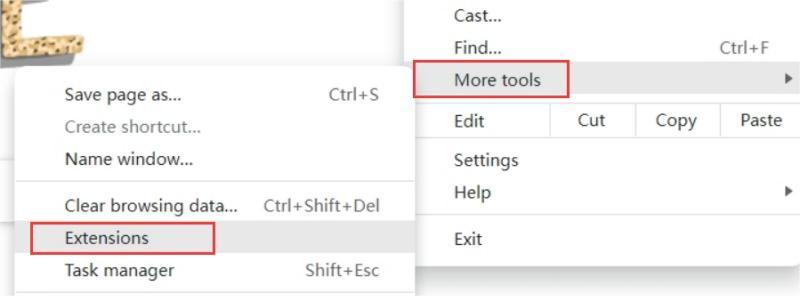
Rimuovere Conduit Search Extension da Firefox
- Visita Firefox e quindi visita il menu all'interno del browser.
- Premi la scheda per Add-Ons
- Scegli le estensioni che non conosci, inclusa Conduit Search.
- Clicca Rimuovere.
- Conferma che vuoi veramente rimuovere le estensioni.
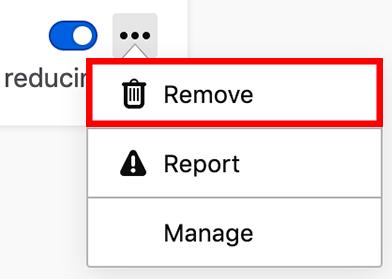
Rimuovere manualmente i file collegati a Conduit dal Mac
È necessaria la rimozione manuale di eventuali ulteriori file collegati. Nel Finder, scegli "Vai alla cartella" dal menu Vai. Quindi inserisci "Library" nella casella di ricerca e fai clic su Vai. Trova ed elimina tutti i file relativi al tuo software nelle sottocartelle elencate di seguito.
/Library/ScriptingAdditions//Library/Internet Plug-Ins//Library/Cookies//Library/Caches//Library/Logs//Library/Preferences//Library/Application Support//Library/Containers//Library/LaunchAgents//Library/LaunchDaemons/
Vai alla cartella Cestino sul Dock per svuotare il cestino sul tuo Mac. Per completare il processo di rimozione di Conduit Search, riavvia il computer Mac.
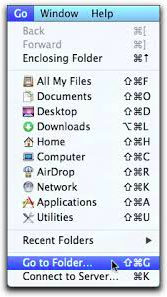
Parte 4. Conclusione
Hai imparato i metodi migliori per rimuovere Conduit Search da questo tutorial (Mac). Abbiamo anche discusso i pericoli di esso e perché dovresti disinstallarlo.
Infine, abbiamo discusso dei metodi manuali e automatici per rimuovere Conduit. Ci sono istruzioni su come disinstallarlo e altri componenti aggiuntivi del browser discutibili. L'uso di PowerMyMac è l'approccio migliore per sbarazzarsi della ricerca e della barra degli strumenti di Conduit dal tuo computer Mac e dai browser web. Provalo ora!



